如何重置笔记本电脑系统(简易操作步骤)
- 电脑技巧
- 2025-02-25
- 48
- 更新:2025-01-07 12:30:34
随着时间的推移,笔记本电脑系统会出现各种问题,例如运行缓慢、软件冲突等。这时候,重置系统是解决问题的一种有效方法。本文将介绍如何简易地重置笔记本电脑系统,让您的电脑焕然一新。
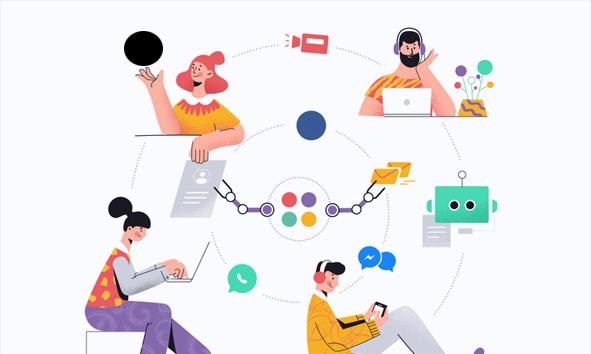
备份重要数据
1.1确认需要备份的数据:将重要的文件、照片、视频等进行备份。
1.2选择合适的备份方式:可以使用外部存储设备,如U盘或移动硬盘,也可以使用云存储服务。

查找重置选项
2.1进入设置菜单:在开始菜单中选择“设置”。
2.2找到重置选项:在设置界面中找到“更新和安全”选项,点击进入。
选择重置模式
3.1重置整个系统:如果您想完全清空电脑,选择“恢复此电脑”的选项。
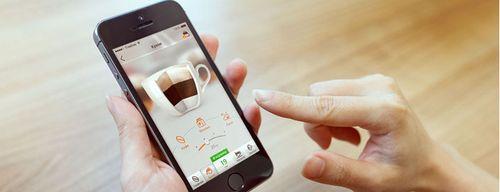
3.2保留个人文件:如果您只想清除软件和系统设置,选择“保留我的文件”选项。
开始重置过程
4.1确认重置选择:再次确认所选择的重置模式。
4.2开始重置:点击“开始”按钮,系统将自动开始进行重置。
等待重置完成
5.1系统准备:电脑将自动进行重新启动和准备工作。
5.2重置进程:系统会自动删除应用程序、重置设置,并重新安装操作系统。
重新设置系统
6.1选择地区和语言:根据个人需要选择合适的地区和语言选项。
6.2连接网络:连接您的笔记本电脑到可用的网络。
6.3更新驱动程序:通过Windows更新或官方网站下载并安装最新的驱动程序。
安装必要软件
7.1下载常用软件:根据个人需求下载并安装常用软件。
7.2安装杀毒软件:确保电脑的安全性,安装可靠的杀毒软件。
还原个人数据
8.1恢复备份数据:将之前备份的重要数据重新导入到电脑中。
8.2配置个人设置:重新设置个人偏好和系统设置。
优化系统性能
9.1删除不必要的文件和程序:清理不再需要的文件和程序,释放磁盘空间。
9.2定期清理电脑:定期进行系统优化和清理,保持电脑良好状态。
常见问题和解决方法
10.1电脑无法重置:检查是否有错误提示信息,尝试重启电脑后再次重置。
10.2重置后无法找到驱动程序:通过官方网站下载并安装相应的驱动程序。
重置系统的注意事项
11.1备份数据:在重置系统前务必备份好重要数据。
11.2确认电源和电池:保持笔记本电脑接入电源,并确保电池电量充足。
重置系统带来的好处
12.1提升电脑性能:重置系统可以清理垃圾文件和无用程序,提高电脑运行速度。
12.2消除故障和错误:重置系统可以解决软件冲突和操作系统错误。
通过本文介绍的步骤,您可以轻松地重置笔记本电脑系统,并恢复其性能和稳定性。记得备份数据、选择合适的重置模式,并根据个人需求重新设置系统和安装必要的软件。在使用过程中,遇到问题不要着急,可以参考本文的常见问题和解决方法,希望能帮助到您。让您的笔记本焕然一新吧!
注:以上内容仅供参考,具体操作可能因不同电脑型号和系统版本而有所差异,请根据您的实际情况进行操作。











